Wie aktualisiere ich die Software meines Galaxy Smartphones?
Zur Verbesserung der Gerätesicherheit und für neue Funktionen, werden für viele Galaxy Smartphones von Zeit zu Zeit Software-Updates (Benutzeroberfläche, Android Betriebssystem, Sicherheitsupdates) veröffentlicht. Diese werden normalerweise automatisch angezeigt, aber falls du überprüfen möchtest, ob es ein neues Software-Update gibt, hast du die Möglichkeit, mit einigen wenigen Handgriffen nachzuschauen.
Software-Update herunterladen
Die nachfolgende Schritt-für-Schritt Anleitung erklärt dir, am Beispiel des Galaxy A71 unter Android Version 10, wie du die Software deines Galaxy Smartphones aktualisieren kannst.
1. Tippe in den Einstellungen auf Software-Update.
2. Tippe auf Herunterladen und installieren.
3. In diesem Beispiel ist kein Software-Update vorhanden. Falls ein Software-Update vorhanden ist, wähle die gewünschte Option.

Hinweis: Zur Verwendung dieser Funktion muss dein Smartphone mit dem Internet verbunden sein. Wir empfehlen die Nutzung einer WLAN-Verbindung
Google veröffentlicht regelmäßig Android-Sicherheitsupdates, in denen Sicherheits- und Systemlücken geschlossen werden sollen. Die nachfolgende Schritt-für-Schritt Anleitung erklärt dir, am Beispiel des Galaxy A71 unter Android Version 10, wie du schnell und unkompliziert dein Galaxy Smartphone auf den neuesten Sicherheitsstandard bringen kannst.
1. Tippe in den Einstellungen auf Biometrische Daten und Sicherheit.
2. Tippe auf Sicherheitsupdate.
3. In diesem Beispiel ist kein Software-Update vorhanden. Falls ein Software-Update vorhanden ist, wähle die gewünschte Option.

Hinweis: Zur Verwendung dieser Funktion muss dein Smartphone mit dem Internet verbunden sein. Wir empfehlen die Nutzung einer WLAN-Verbindung
Smart Switch eignet sich nicht nur hervorragend zum Übertragen von Daten, sondern ist auch eine einfache Möglichkeit, die Software deines Geräts zu aktualisieren. Wenn du Smart Switch auf deinem Windows-PC oder Mac öffnest, wird eine Option zum Aktualisieren auf eine neue Softwareversion angezeigt, sofern ein Update verfügbar ist.
1. Schließe dein Smartphone mit dem mitgelieferten USB-Kabel an deinen PC oder Mac an.
2. Öffne die Smart Switch Anwendung auf deinem Computer.
3. Wenn ein Software-Update verfügbar ist, wird Smart Switch automatisch eine Meldung anzeigen.
4. Tippe auf Fortsetzen. Das Update wird nun heruntergeladen
5. Tippe abschließend auf Bestätigen.
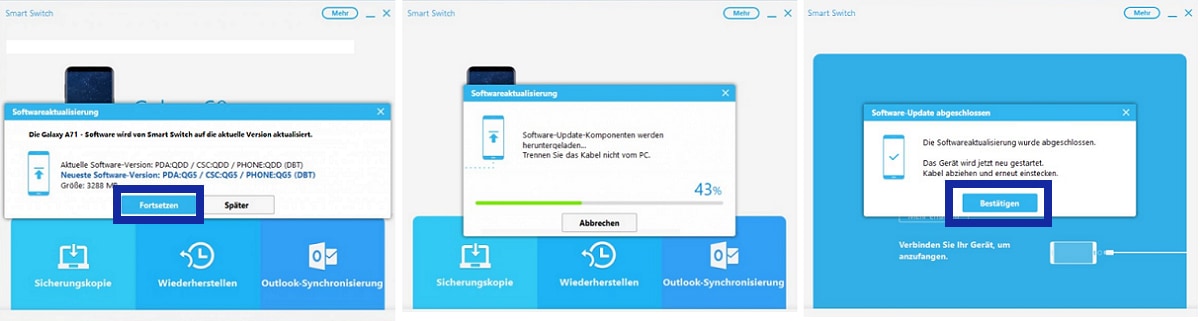
- Stelle sicher, dass dein Smartphone oder Tablet mindestens zu 20 Prozent aufgeladen ist, bevor du startest.
- Trenne das USB-Kabel nicht vom PC und verwende dein Smartphone oder Tablet erst, wenn das Update abgeschlossen ist.
- Dein Smartphone oder Tablet wird möglicherweise während des Aktualisierungsvorgangs ein- und ausgeschaltet.
Fehlerbehebung bei Problemen mit Software-Updates
Wenn du deine Software nicht auf die neueste Version aktualisieren kannst, ist auf deinem Gerät möglicherweise nicht mehr genug Speicherplatz frei. Lese weiter, um mehr über Datenverwaltung zu erfahren.
Eine gute Möglichkeit, auf deinem Gerät Speicherplatz freizumachen, besteht darin, ungenutzte Apps zu löschen. Halte das App-Symbol gedrückt und wähle Deinstallieren. Du kannst aber auch wie folgt vorgehen.
Hier erfährst du, wie du den Cache und temporäre App-Dateien löschen kannst.
Du kannst den gesamten Cache auf einmal löschen, indem du dein Gerät optimierst. Gehe dazu wie folgt vor.
Hinweis:
- Achte darauf, dass du nicht Daten löschen auswählst. Dadurch werden alle mit der App verbundenen Daten gelöscht.
Indem du Daten in die Cloud hochlädst, kannst du deine Dateien verwalten, ohne dir um unzureichenden Speicherplatz auf deinem Gerät Sorgen zu machen. Wenn du deine Software nicht aktualisieren kannst, weil der Speicherplatz dafür nicht ausreicht, versuche es mit Samsung Cloud. Du kannst deine Daten weiterhin wie gewohnt sichern.
Hinweis:
- Um auf Samsung Cloud zugreifen zu können, musst du bei einem Samsung-Konto angemeldet sein.
- Wenn du die Option Beim Roaming automatisch sichern in Schritt 4 aktivierst, sichert dein Gerät die von dir ausgewählten Daten automatisch, sobald es mit dem Internet verbunden ist.
Wenn du genügend Speicherplatz auf deinem Gerät hast aber die Software trotzdem nicht aktualisieren kannst, kannst du es mit einem Update im Abgesicherter Modus versuchen.
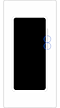

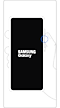

Du kannst wie folgt vom Abgesicherter Modus in den Normalmodus umschalten.
Schritt 1. Halte die Leiser-Taste und die Seitentaste gedrückt
Schritt 2. Wähle Neustart
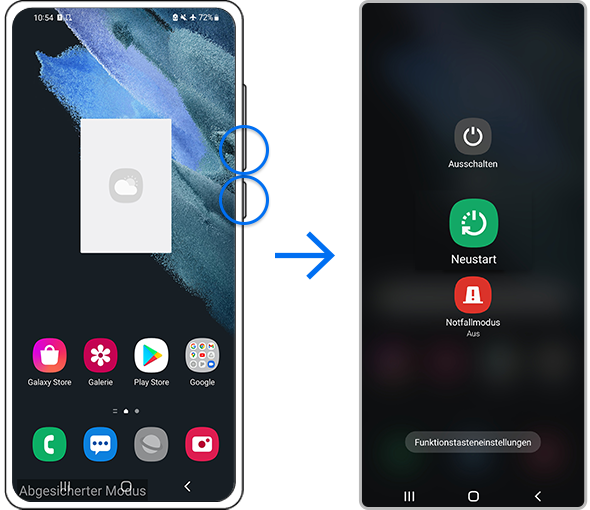
Hinweis:
- Die Position der Lautstärke- und Seitentaste kann je nach Gerätemodell variieren.
Danke für deine Rückmeldung!
Bitte beantworte alle Fragen.





































